Sådan forhindres Windows 10 i at opdatere hardwaredrivere automatisk
Microsoft Windows 10 / / March 18, 2020
Sidst opdateret den

Windows 10 opdaterer automatisk dine pc'er hardwaredrivere, når Microsoft leverer en kumulativ opdatering, men du kan forhindre dem i at installere automatisk.
Det er vigtigt at holde Windows opdateret for at beskytte mod sikkerhedstrusler, forbedre ydelsen og få nye funktioner. Når Windows 10 automatisk installerer en kumulativ opdatering, indeholder den nye versioner af hardwaredrivere. Men nogle gange er der et problem med en driveropdatering, der gør dine hardwarekomponenter ustabile - såsom grafikkort eller Wi-Fi-adapter. Selvfølgelig, hvis du får en dårlig, kan du det rollback en driveropdatering, men du kan også stoppe Windows-formularen inklusive driveropdateringerne i første omgang.
Stop Windows 10 Pro fra automatisk at opdatere drivere
Hvis du kører Windows 10 Pro, er det en nem proces at stoppe driveropdateringer. Hit Windows-tast + R og type:gpedit.msc og tryk på Enter eller klik på OK for at åbne Local Group Policy Editor.
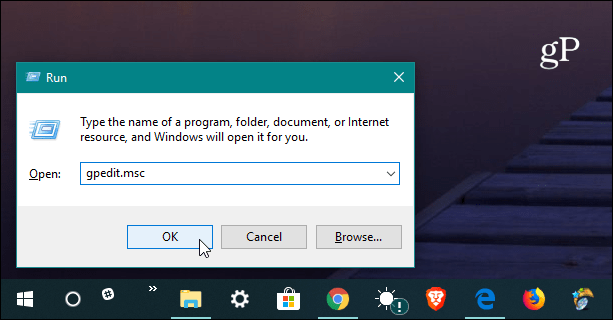
Gå derefter til følgende sti:
Computerkonfiguration / administrative skabeloner / Windows-komponenter / Windows Update
Dobbeltklik derefter på "Inkluder ikke drivere med Windows Update" i listen Indstillinger til højre.
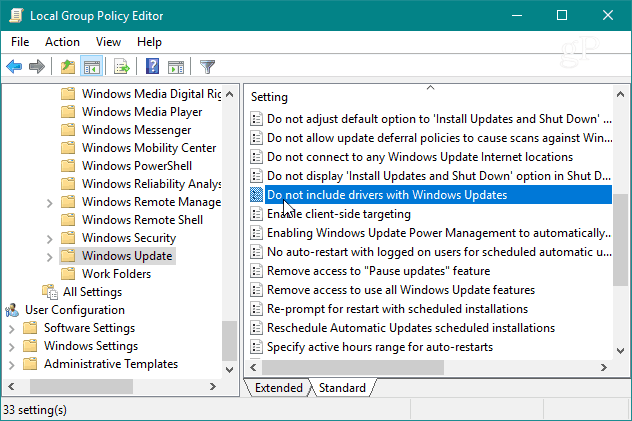
Indstil nu indstillingen til Aktiveret og klik på OK og luk ud af Group Policy Editor og genstart din pc for at ændringerne skal træde i kraft.
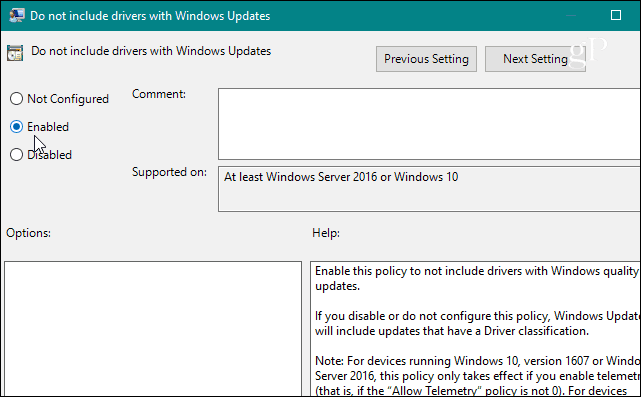
Stop Windows 10 Home fra automatisk at opdatere drivere
I modsætning til Windows 10 Pro-, uddannelses- og Enterprise-versioner har hjemmebrugere ikke adgang til gruppepolitik. Du kan stadig forhindre driveropdateringer, men bliver nødt til at finpusse registreringsdatabasen.
Åbn Registreringseditor og gå til følgende sti:
HKEY_LOCAL_MACHINE \ SOFTWARE \ Policies \ Microsoft \ Windows \ WindowsUpdate
Hvis du ikke har det Windows opdatering nøgle, skal du oprette den. Opret derefter en ny DWORD (32-bit) værdi, og navngiv den: ExcludeWUDriversInQualityUpdate og give det en værdi af 1. Luk for Register Editor, og genstart dit system for at ændringen skal træde i kraft.
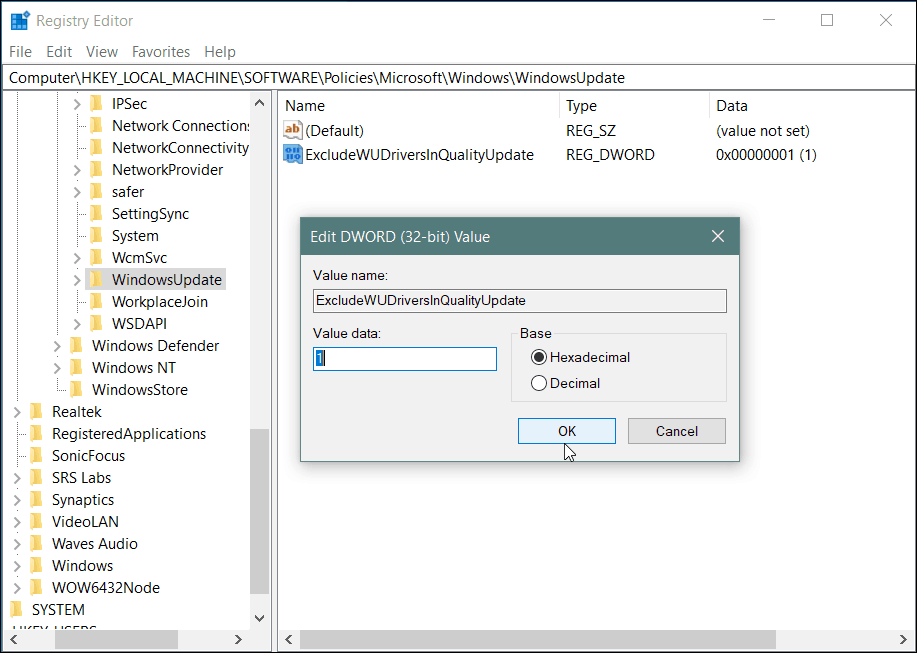
Husk, at når du har foretaget disse ændringer, får du ikke længere driveropdateringer, før du går tilbage og ændrer indstillingen. Dette er heller ikke altid helt effektivt. Windows Update muligvis leverer stadig driveropdateringer der er samlet med sikkerheds- eller funktionsopdateringer. Så dette er rettet mod en mere avanceret bruger og er noget, du kan implementere, hvis du prøver at undgå en kendt dårlig opdatering.
Nu er det værd at bemærke, at Microsoft generelt gør et godt stykke arbejde med at sikre den rigtige driver opdateringer går ud med dets kumulative opdateringer i betragtning af det antal forskellige systemkonfigurationer ud der. Naturligvis kan din kilometertal variere. Stadig, ligesom forsinkelse af Windows-funktionsopdateringer, kan du også stoppe driveropdateringer, indtil du er klar til dem. Det kræver bare lidt mere arbejde end afkrydsningsfeltet i appen Indstillinger.



